คุณอาจต้องการยกเลิกการทํา Pivot ข้อมูล บางครั้งเรียกว่าการทําให้ข้อมูลราบเรียบ เพื่อใส่ข้อมูลในรูปแบบเมทริกซ์ เพื่อให้ค่าที่คล้ายกันทั้งหมดอยู่ในคอลัมน์เดียว สิ่งนี้เป็นสิ่งจําเป็น ตัวอย่างเช่น เมื่อต้องการสร้างแผนภูมิหรือรายงาน
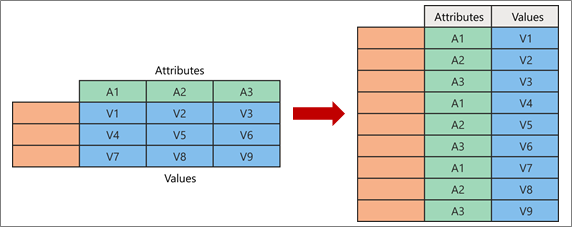
เมื่อคุณยกเลิกการหมุนรอบ คุณจะแยกคู่ค่าแอตทริบิวต์ที่แสดงจุดตัดของคอลัมน์ใหม่ และจัดแนวใหม่ลงในคอลัมน์ที่ปรับให้ราบเรียบ ดังนี้
-
ค่า (สีน้ําเงินทางด้านซ้าย) จะถูกยกเลิกการปักชื่อลงในคอลัมน์ใหม่ (สีน้ําเงินทางด้านขวา)
-
แอตทริบิวต์ (สีเขียวทางด้านซ้าย) จะถูกยกเลิกการปักชื่อลงในคอลัมน์ใหม่ (สีเขียวทางด้านขวา) และรายการที่ซ้ํากันจะถูกแมปกับคอลัมน์ค่าใหม่อย่างสอดคล้องกัน
ต่อไปนี้คือข้อมูลตัวอย่างที่ใช้ในกระบวนการนี้
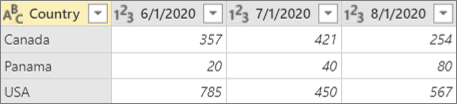
-
เมื่อต้องการเปิดคิวรี ให้ค้นหาคิวรีที่โหลดไว้ก่อนหน้านี้จากตัวแก้ไข Power Query เลือกเซลล์ในข้อมูล แล้วเลือก คิวรี > แก้ไข สําหรับข้อมูลเพิ่มเติม ให้ดู สร้าง โหลด หรือแก้ไขคิวรีใน Excel
-
เลือกคอลัมน์อย่างน้อยหนึ่งคอลัมน์ ในตัวอย่างนี้ ให้เลือกคอลัมน์ทั้งหมดยกเว้น Country เมื่อต้องการเลือกมากกว่าหนึ่งคอลัมน์ติดกันหรือต่อเนื่องกัน ให้กด Shift+คลิก หรือ CTRL+คลิกในแต่ละคอลัมน์ที่ตามมา
-
เลือก แปลง > ยกเลิกการทําแถวกับคอลัมน์
ผลลัพธ์
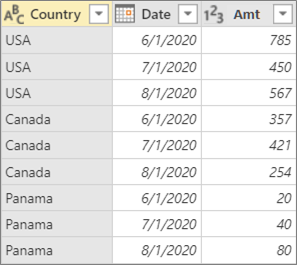
คําสั่งนี้ยกเลิกการหมุนแถวกับคอลัมน์ที่ไม่ได้เลือก ใช้คําสั่งนี้ในคิวรีเมื่อไม่ทราบคอลัมน์ทั้งหมด คอลัมน์ใหม่ที่เพิ่มระหว่างการดําเนินการรีเฟรชจะถูกยกเลิกการตรึงเช่นกัน
-
เมื่อต้องการเปิดคิวรี ให้ค้นหาคิวรีที่โหลดไว้ก่อนหน้านี้จากตัวแก้ไข Power Query เลือกเซลล์ในข้อมูล แล้วเลือก คิวรี > แก้ไข สําหรับข้อมูลเพิ่มเติม ให้ดู สร้าง โหลด หรือแก้ไขคิวรีใน Excel
-
เลือกคอลัมน์ที่คุณ ไม่ต้องการ ยกเลิกการทํารายการ เมื่อต้องการเลือกมากกว่าหนึ่งคอลัมน์ติดกันหรือต่อเนื่องกัน ให้กด Shift+คลิก หรือ CTRL+คลิกในแต่ละคอลัมน์ที่ตามมา
-
เลือก แปลง > ยกเลิกการทําแถวกับคอลัมน์อื่น
ใช้คําสั่งนี้เมื่อคุณไม่ทราบจํานวนคอลัมน์ในแหล่งข้อมูล และคุณต้องการตรวจสอบให้แน่ใจว่าคอลัมน์ที่เลือกยังคงถูกถอนการตรึงหลังจากการดําเนินการรีเฟรช
-
เมื่อต้องการเปิดคิวรี ให้ค้นหาคิวรีที่โหลดไว้ก่อนหน้านี้จากตัวแก้ไข Power Query เลือกเซลล์ในข้อมูล แล้วเลือก คิวรี > แก้ไข สําหรับข้อมูลเพิ่มเติม ให้ดู สร้าง โหลด หรือแก้ไขคิวรีใน Excel
-
เลือก คอลัมน์ที่คุณต้องการยกเลิกการ ทํารายการ เมื่อต้องการเลือกมากกว่าหนึ่งคอลัมน์ติดกันหรือต่อเนื่องกัน ให้กด Shift+คลิก หรือ CTRL+คลิกในแต่ละคอลัมน์ที่ตามมา
-
เลือก แปลง > ยกเลิกการทําแถวกับคอลัมน์ที่เลือกเท่านั้น










